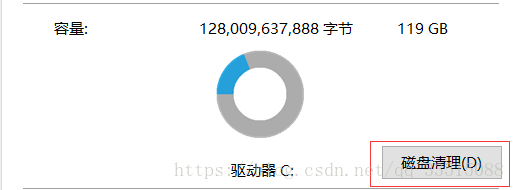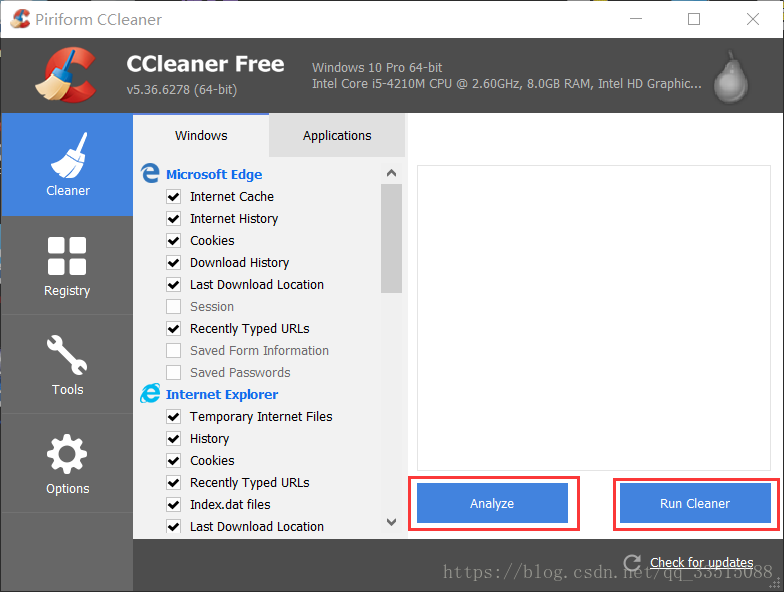C盘清理/瘦身
经历了windows升级、补漏洞等一通操作,很多用户C盘空间锐减,本文介绍笔者上次成功清出20G+空间的经验,本文经验适用于Windows多版本系统,希望对大家有所帮助,。
1、打开此电脑->C盘属性->磁盘清理-> 清理系统文件(或Win+R 运行cleanmgr-> 磁盘清理-> 清理系统文件),此前系统升级后未清理的电脑会有旧的系统版本,系统更新数据以及系统自动创建的还原点,一些电脑会占到10个G以上,如近期未进行修改注册表、修改系统文件等风险操作,可以全选删除。
2、C:\Windows\SoftwareDistribution\Download下文件均可删除
3、清理installer(系统补丁安装历史)目录下文件方法:
下载PatchCleaner,运行,全程软件自动操作,用户只需选择从C盘删除方式(删除时尽可能选择ReMove (迁移数据,可选择迁出路径)万一出了问题的话可以将移出的文件复制回去就ok,如果没有经常备份系统的习惯不建议使用Delete(直接删除)方式)。
4、清理用不着的老旧驱动,请参考另一篇博文 清理无用驱动
5、清理临时文本文件、软件日志等,请参考另一篇博文 清理.tem等临时文件
6、下载ccleaner软件(很不错的清理软件,自带简体中文,可以在设置中更改),右键点击,以管理员权限运行,界面如图中第一个按键清理垃圾,第二个清理无效、错误注册表(关于注册表,很多问题如word、excel、自己装的第三方软件等图标不正常,或某些软件无法安装都可以通过清理无效注册表的方法解决)。
清理垃圾:先左后右然后OK。
清理注册表:
左边扫描,右边清理,清理的时候会提示是否备份,选备份的话会让选择备份路径
多扫描几次直到无问题,最后重启
PS:Win 10 在设置-系统-存储-C盘 中也可删除临时文件;360安全卫士的系统盘瘦身可以将不强制放C盘的文件移动到其他盘,此处不再赘述。
#END